Лучшие методы 4 для объединения файлов M4V на Mac и ПК с Windows
Ищу бесплатный способ объединить файлы M4V в один файл на вашем Mac или ПК с Windows?
Многие видеоредакторы и инструменты слияния могут помочь вам объединить два или несколько файлов M4V вместе. В этом посте представлены 4 эффективных метода объединить M4V. Вы можете использовать предпочитаемую программу объединения M4V и следовать приведенному ниже руководству, чтобы легко объединить файлы M4V на своем компьютере.

Во-первых, вы можете использовать популярный Бесплатное слияние видео чтобы объединить файлы M4V на Mac или ПК с Windows напрямую онлайн.
Он поддерживает большинство видеоформатов, включая M4V, MP4, AVI, FLV, MOV и другие. Вы можете положиться на это бесплатное онлайн-объединение видео, чтобы объединить два или более файлов M4V в один. Он совместим с любым веб-браузером, таким как Safari, Chrome, IE, Firefox и Yahoo.
Откройте браузер и перейдите на этот онлайн-сайт слияния M4V. Нажмите Добавить видео для объединения Кнопка для установки небольшого лаунчера для объединения файлов M4V. Затем на экране появится всплывающее окно, в котором вы сможете загрузить видеоклипы M4V. Это онлайн-слияние видео совершенно бесплатно и безопасно 100%.

Когда вы входите в Объединение видео окне вы должны убедиться, что все добавленные файлы M4V находятся в правильном порядке слияния. На этом этапе вы можете добавить больше файлов или удалить клипы в соответствии с вашими потребностями.
Выберите подходящее разрешение видео и формат вывода. Затем нажмите кнопку Объединить сейчас Кнопка, чтобы начать объединение файлов M4V онлайн.

Вы можете выбрать правильную папку назначения для объединенного видео. Когда вы видите Присоединяйтесь успешно уведомление на экране, нажмите кнопку ХОРОШО кнопку, чтобы завершить процесс.

Это программное обеспечение также поддерживает различные форматы слияние как MP4, MOV, MKV, WMV, AVI и другие.
Если вы пользователь Mac и хотите объединить два файла M4V в одно видео, вы можете положиться на его видеоредактор по умолчанию: iMovie.
Откройте iMovie на Mac, нажмите Файл меню вверху, а затем выберите Новый проект из раскрывающегося списка, чтобы создать новый проект. Также вы можете нажать Создавать новое чтобы начать новый проект в iMovie.
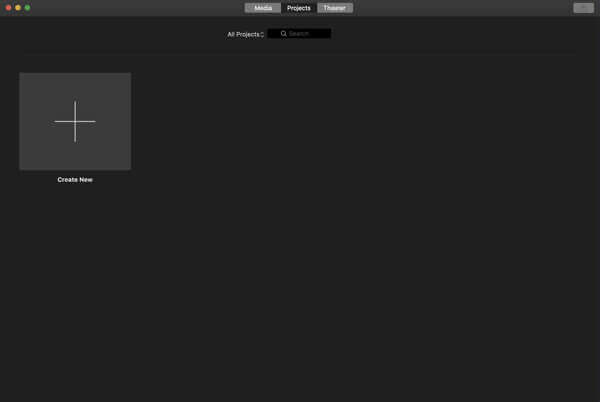
Нажмите + значок или Импортировать медиа для загрузки файлов M4V. Здесь вы также можете нажать Файл, выбирать Импортировать а затем выберите Кино возможность добавить свои видеоклипы.
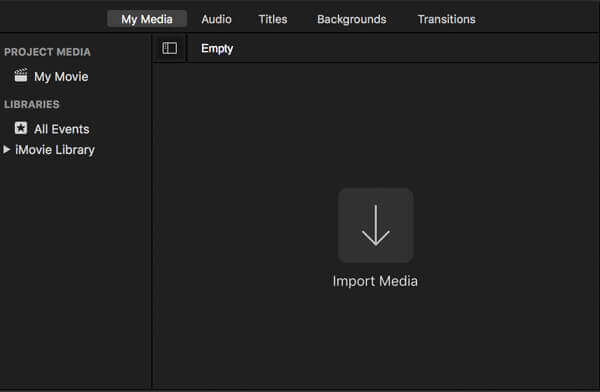
Перетащите импортированные файлы M4V на макет временной шкалы. Затем организуйте заказ видео в соответствии с вашими потребностями. В iMovie заложено множество полезных функций редактирования, вы можете использовать их для редактирования файлов M4V.
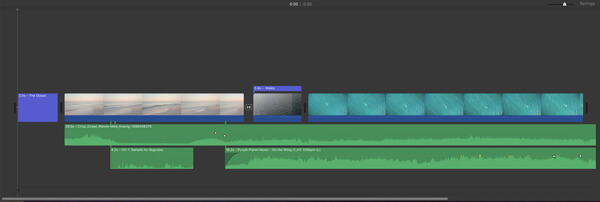
После всех операций редактирования вы можете нажать кнопку Делиться в правом верхнем углу, а затем выберите значок Файл вариант. Выберите подходящий выходной формат, разрешение и качество, переименуйте файл, а затем сохраните объединенное видео на своем Mac.
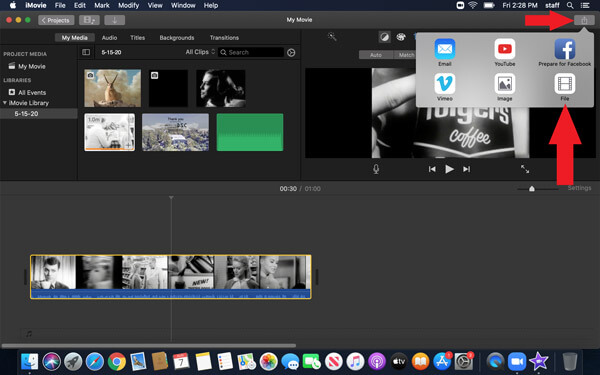
Если вы хотите использовать функции редактирования в iMovie, не пропустите разделенный экран.
Если на вашем компьютере установлен VLC, вы можете легко использовать его для объединения файлов M4V. VLC — это бесплатный медиаплеер с открытым исходным кодом, который содержит множество базовых функций редактирования. Он совместим с Windows, macOS и Linux.
Откройте VLC Media Player на ПК с Windows или Mac. Нажмите СМИ в верхней строке меню, а затем выберите Открыть несколько файлов.
в Открытые СМИ окно, нажмите кнопку Добавлять Кнопка для загрузки всех файлов M4V, которые вы хотите объединить.
Нажмите кнопку Кнопка "Стрелка вниз значок рядом с Играть кнопку, а затем выберите Конвертировать вариант из раскрывающегося списка. Нажмите кнопку Конвертировать.
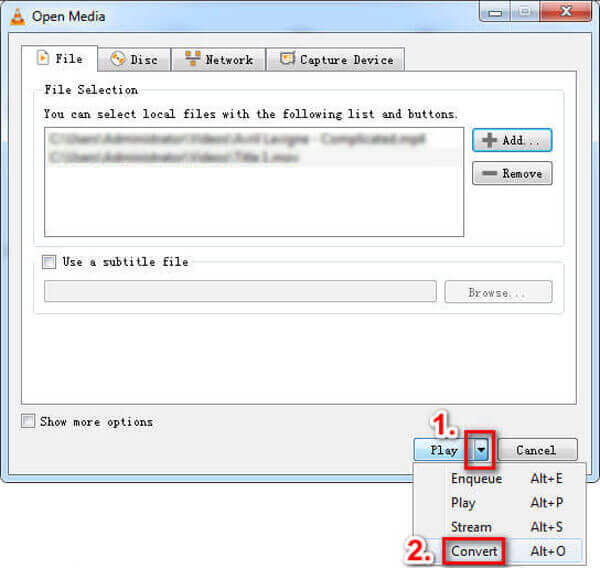
Настройте дополнительные параметры преобразования в соответствии с вашими потребностями. После этого нажмите Начинать Кнопка, чтобы начать объединение файлов M4V.
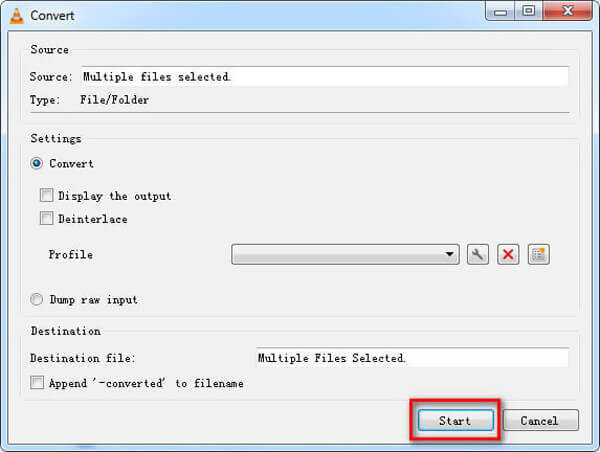
Помимо описанных выше методов, вы также можете использовать профессиональное программное обеспечение для редактирования и конвертации видео. Видео конвертер Ultimate для объединения файлов M4V на компьютере Mac или Windows.
Бесплатно скачайте, установите и запустите этот инструмент слияния M4V на своем компьютере. Нажмите Добавить файлы Кнопка для импорта клипов M4V.

Отметьте Объединить в один файл коробка впереди Конвертировать все кнопка внизу справа. Прежде чем объединять клипы M4V, вы можете использовать его функции редактирования для редактирования видео и пользовательских эффектов вывода. Здесь вы можете использовать Резать функция удаления нежелательного видеоконтента.

Выберите правильный выходной формат из Преобразовать все в. Нажать на Конвертировать все Кнопка, чтобы начать объединение файлов M4V в один.

Могу ли я объединить файлы M4V на Mac с помощью QuickTime?
Да. Вы можете использовать QuickTime Player на своем Mac для объединения файлов M4V. Откройте одно видео M4V в QuickTime, перетащите другой файл M4V в окно воспроизведения, а затем нажмите кнопку «Готово», чтобы объединить файлы M4V с помощью QuickTime.
Могу ли я объединить файлы M4V в HandBrake?
HandBrake — популярный бесплатный транскодер и конвертер видео. Он в основном предназначен для конвертации видеофайлов. Вы не можете использовать его для объединения видео вместе.
Какая программа открывает файлы M4V?
M4V — это один из видов видеоформата Apple, который может поддерживаться iTunes и Apple QuickTime Player. Кроме того, вы можете использовать некоторые популярные сторонние медиаплееры, такие как VLC, RealPlayer, MPlayer, DivX Plus Player и другие, чтобы с легкостью открывать файлы M4V.
В этом посте вы можете узнать 4 простых метода объединить файлы M4V. Независимо от того, используете ли вы Mac или ПК с Windows 11/10/8/7, вы можете найти подходящий инструмент слияния M4V для объединения видеоклипов в высоком качестве.
Больше чтения
Лучший бесплатный проигрыватель M4V для Windows/Mac/iOS/Android, который вы не должны пропустить
Если вы столкнулись с тем, что iTunes или QuickTime Player не может открыть проблемы с M4V, вы можете получить лучший бесплатный проигрыватель M4V для плавного воспроизведения файлов M4V здесь. Нет необходимости устанавливать кодек M4V или конвертировать M4V в MP4.
Полное руководство по конвертации M4V в MP4
M4V — это то же самое, что MP4? Как мне преобразовать M4V в MP4 в Windows? Есть ли бесплатный конвертер M4V в MP4 для Mac? В этом посте рассказывается о 5 простых способах конвертировать M4V в MP4 на Mac, ПК с Windows и бесплатно в Интернете.
Объедините видеофайлы AVI онлайн бесплатно за 1 минуту
Как объединить файлы AVI в один, если у вас есть два или несколько видеофайлов AVI, ожидающих объединения? Эта статья даст вам два эффективных метода.
Лучший способ конвертировать Blu-ray в M4V
Как конвертировать Blu-ray в M4V? Это руководство покажет вам самый простой способ бесплатного копирования диска или папки Blu-ray в M4V с помощью лучшего бесплатного программного обеспечения Blu-ray Ripper.